win10系统快捷方式删不掉的处理方法
发布日期:2018-12-15 10:08 作者:深度技术 来源:www.shenduwin10.com
大家在用win10系统电脑工作和学习的过程中,可能会出现快捷方式删不掉的情况。如果遇到快捷方式删不掉的问题应该如何处理呢?对于电脑水平属于小白的用户来说一般不知道快捷方式删不掉到底该怎么处理?其实很简单只需要打开win10右下角的开始窗口,在弹出窗口选对偏下方的所有程序菜单,双击进入,滚动鼠标滚轮键向下,直接看到拼音B就可以了。今天深度技术小编就给大家详细介绍一下快捷方式删不掉的处理办法:
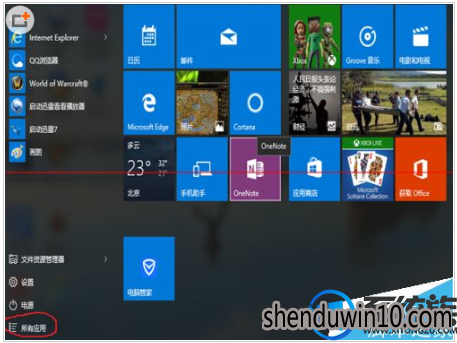
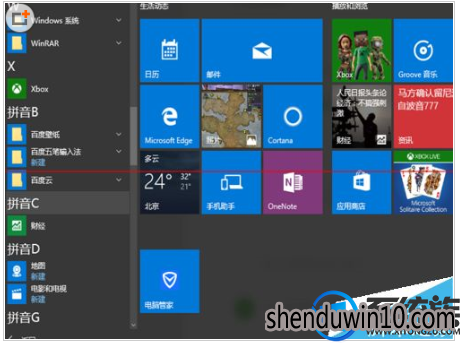
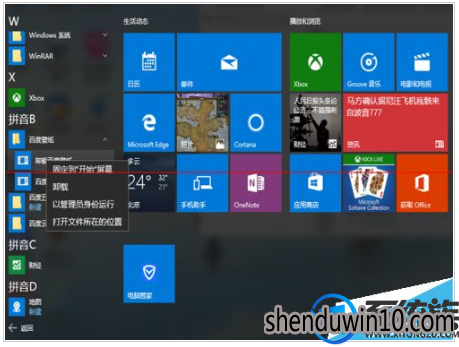
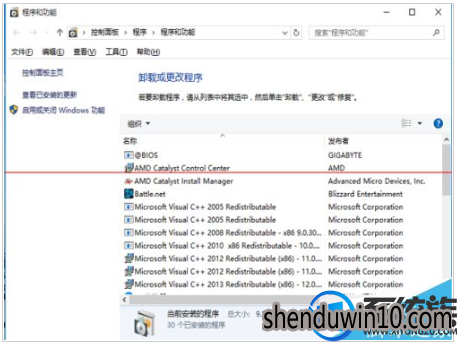
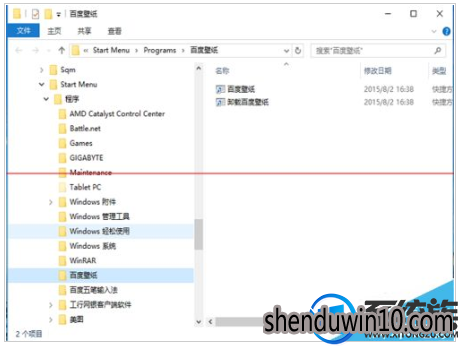
1、打开win10右下角的开始窗口,在弹出窗口选对偏下方的所有程序菜单,如下图所示,双击进入。
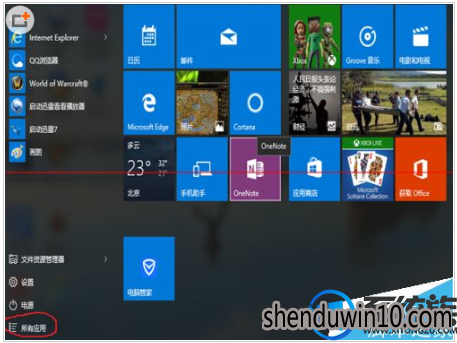
2、滚动鼠标滚轮键向下,直接看到拼音B,我们要删除的壁纸程就在B下方,和win7不一样,在这里右键直接点程序栏是没用的。
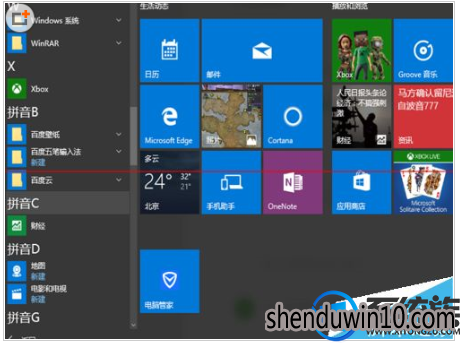
3、点开壁纸程序栏,在下面的程序项上单点右键,有效果,会弹出如下的选择菜单,优先还是选择卸载。
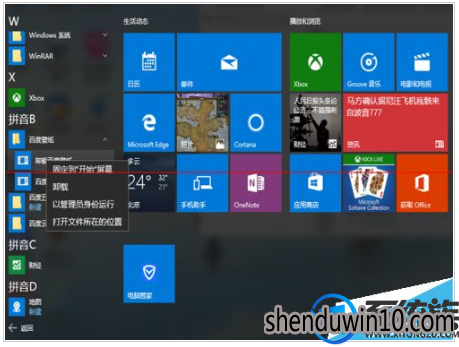
4、很不幸这个程序不兼容win10,所以安装时就出了问题,因此无法卸载,因此只有选择打开文件所在位置。
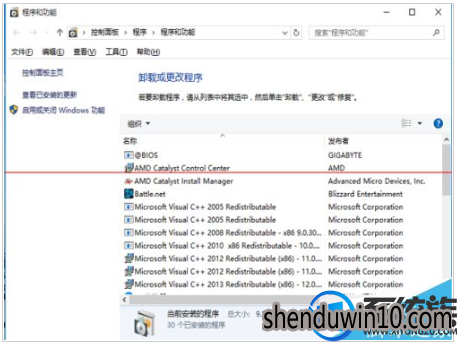
5、如下图打开了资源管理器,原来这个字母菜单引用的还是快捷方式,这个模式和win7差不多,在资源管理器中选择把整个壁纸文件夹删除。
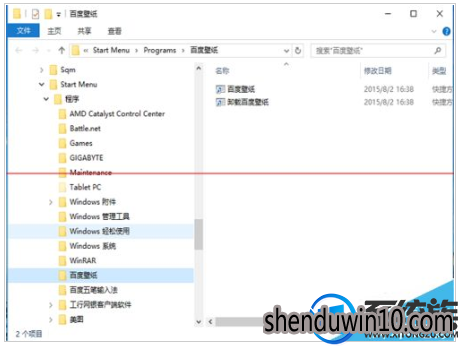
6、回到第2步一看,出乎意思的是居然壁纸程序项还在;祭出重启大法,重启完win10的所有应用里就找不到程序项了。
上面便是win10系统快捷方式删不掉的处理方法的全部内容啦,希望可以帮助到您,感谢大家对本站的喜欢和浏览,觉得本文不错就收藏和分享起来吧!
上面便是win10系统快捷方式删不掉的处理方法的全部内容啦,希望可以帮助到您,感谢大家对本站的喜欢和浏览,觉得本文不错就收藏和分享起来吧!
精品APP推荐
地板换色系统 V1.0 绿色版
EX安全卫士 V6.0.3
u老九u盘启动盘制作工具 v7.0 UEFI版
清新绿色四月日历Win8主题
翼年代win8动漫主题
Doxillion V2.22
思维快车 V2.7 绿色版
风一样的女子田雨橙W8桌面
Process Hacker(查看进程软件) V2.39.124 汉化绿色版
Ghost小助手
海蓝天空清爽Win8主题
优码计件工资软件 V9.3.8
淘宝买家卖家帐号采集 V1.5.6.0
点聚电子印章制章软件 V6.0 绿色版
foxy 2013 v2.0.14 中文绿色版
彩影ARP防火墙 V6.0.2 破解版
PC Lighthouse v2.0 绿色特别版
慵懒狗狗趴地板Win8主题
游行变速器 V6.9 绿色版
IE卸载工具 V2.10 绿色版
- 专题推荐
- 深度技术系统推荐
- 1深度技术Ghost Win10 x64位 完美纯净版2019年05月(无需激活)
- 2深度技术 Ghost Win10 x86 装机版 2016年05月
- 3深度技术Ghost Win10 (64位) 经典装机版V2017.07月(免激活)
- 4深度技术Ghost Win10 X32增强修正版2017V01(绝对激活)
- 5深度技术Ghost Win10 x64位 特别纯净版v2018.01(绝对激活)
- 6深度技术Ghost Win10 X32位 完美装机版2017.09月(免激活)
- 7深度技术Ghost Win10 x64位 多驱动纯净版2019V08(绝对激活)
- 8深度技术Ghost Win10 X64 精选纯净版2021v03(激活版)
- 9萝卜家园Windows11 体验装机版64位 2021.09
- 10深度技术 Ghost Win10 32位 装机版 V2016.09(免激活)
- 深度技术系统教程推荐

